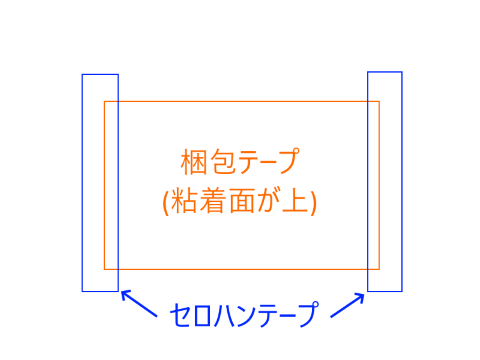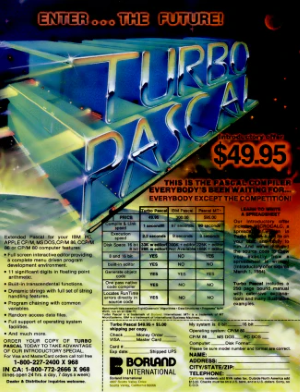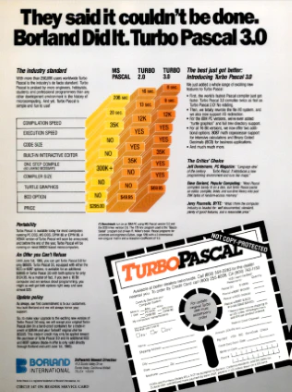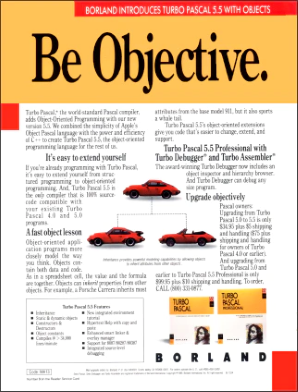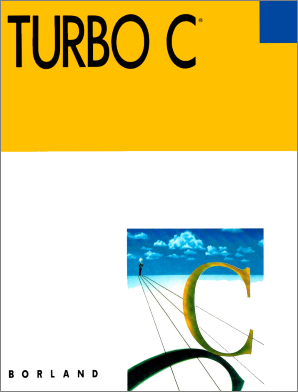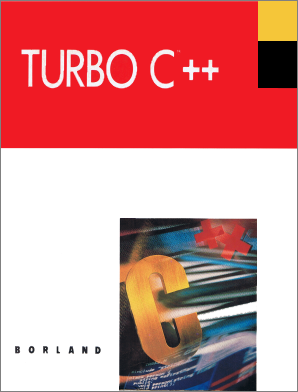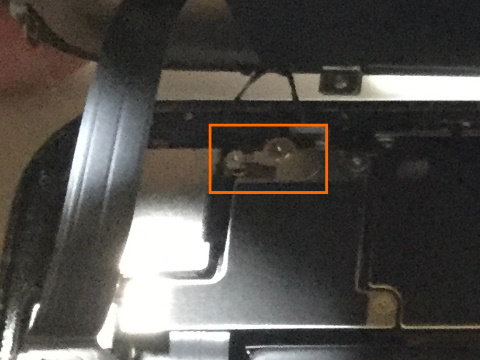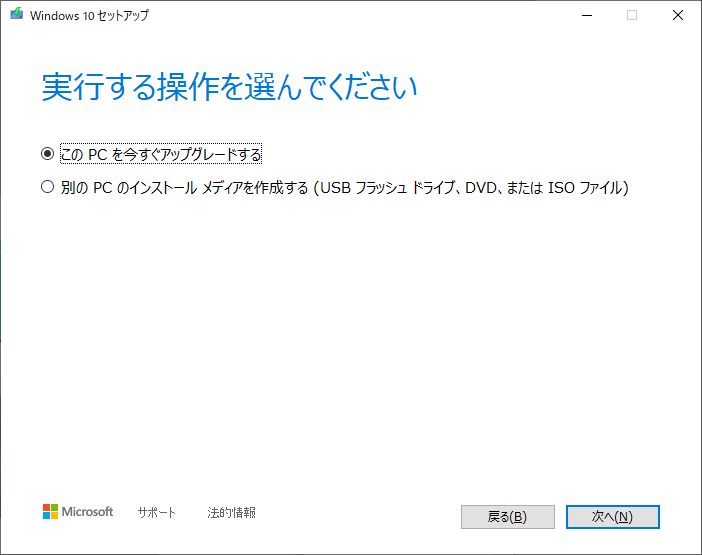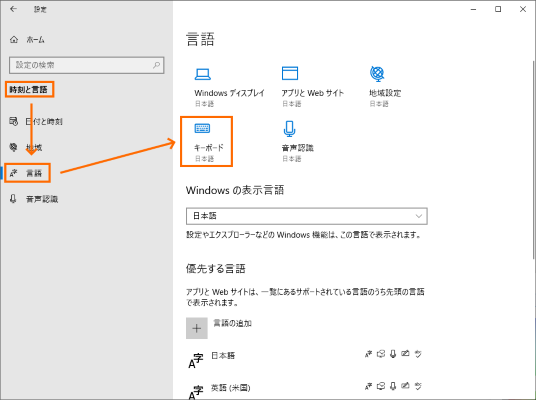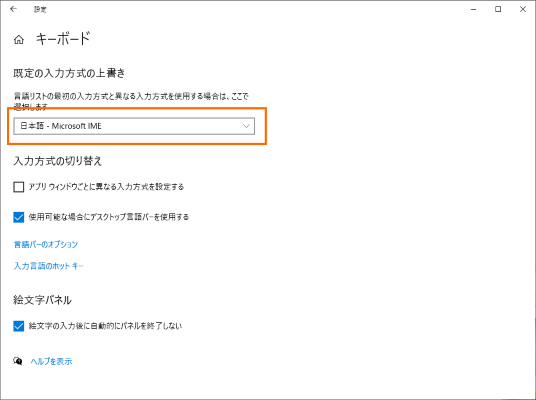ざつだ ん。 (2020/10/01~)
2020/10/01
[Qiita] Embarcadero が公開しているアンティークソフト一覧
ご査収ください。
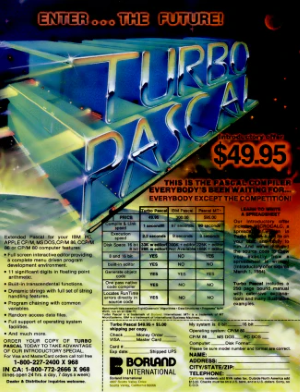
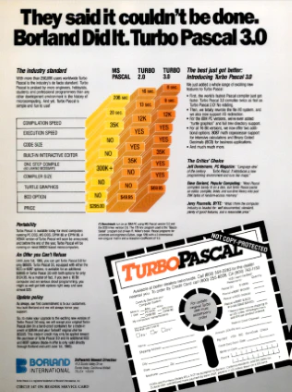
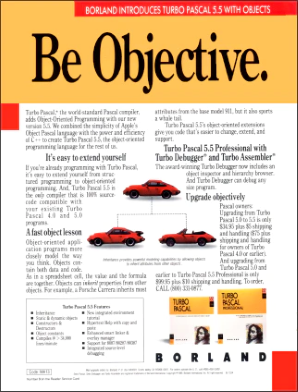
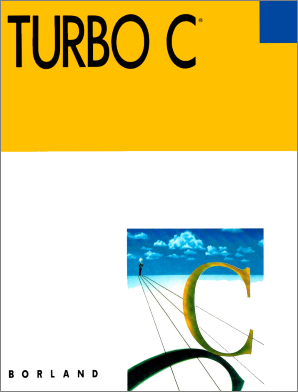
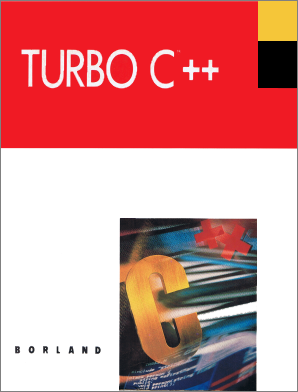
2020/10/05
[Qiita] 【Delphi】IDE プラグイン『dNotes』を 10.4 Sydney 対応にする
ご査収ください。
2020/10/09
[Qiita] CPU ウィンドウを Delphi 2 および 3 で使う
ご査収ください。
[Qiita] Delphi と Windows の呼び出し規約
ご査収ください。
2020/10/14
[Qiita] Delphi 1~4 でコンソールアプリケーションを作る
ご査収ください。
2020/10/21
サイト更新が滞っていた理由
やっとサイトを更新しました。今年は Delphi 25 周年、Pascal 50 周年という事で Qiita に記事を書く事にしているのです。
- ここに書いてもあまり読まれない。
- フィードバックしにくい。
まぁ、Qiita 記事のミラーはこのサイトにもあるのですけれど。
2018/09 以降の分でちょこちょこ抜けているネタがあるので、随時追記したいと思います。
旧千円札
旧千円札が発掘された。


とーちゃんが銀行の窓口へ行って両替しようとしたらできなかったらしい。口座への入金は可能なのだとか。
2020/10/22
iPhone XR (バキフォン) の修理方法
子供から貰ったバキフォン (iPhone XR) を修理することにしました。

購入したパーツは次のもの。修理用工具とディスプレイ保護フィルムも含まれています。ただ、ディスプレイ保護フィルムはダイソー相当品です。ダイソーのディスプレイ保護フィルムの品質がどうとかじゃなく、「ディスプレイ保護フィルムあり/なしの差額は (本来) 税込110円」という事です。

次に修理に必要なもの:
修理にあれば便利なもの:
- ヒートガン
ドライヤーではかなり時間が掛かります。ただ、ヒートガンを持っていないのであればワザワザ買う必要はないと思います。だって修理代を安く上げるために交換パネルを買ったのでしょう?
- マグネットシート
外したネジをくっつけておくのに使います。とても小さなネジを外すので、あった方がいいかと思います。
- 梱包テープ
マグネットシートの代わりに外したネジをくっつけておくのに使えます。
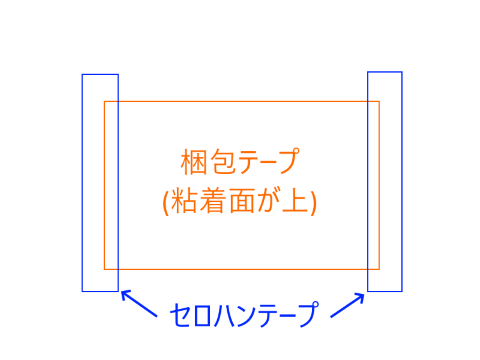
バキバキに割れたディスプレイのガラス飛散防止にも使います。普通のガムテープだと透明じゃないので修理用途には使いにくいです。
- 精密ピンセット
あった方が圧倒的に便利です。動画内で使われている青いツール (こじあけ棒) の作業をすべて精密ピンセットで代替可能です。
- イソプロピルアルコール
防水テープの跡を剥がすのに。
- デザインナイフ
ディスプレイパネルをこじるのに使います。カッターナイフは滑った時に大惨事なのでやめておいた方がいいかと思います。付属のマイナスドライバーの先端を耐水ペーパー等で研いでやればこじる用途に使えるかもしれません (マイナスドライバーは修理に使わないので...)。
- 静電気防止リストバンド
転ばぬ先の杖。
その他:
修理手順については動画を参考にします。パーツを購入したら、先に動画を観て予習しておくといいかもしれませんね。
2020/11/11 に動画が更新されていました。2020/10/22 に記述した手順と最新の動画では説明が異なっている部分がありますが、大筋では同じです。
- バキフォンの電源を切ります。
- Thunderbolt 端子の両脇にあるネジを星形 (五角形) ドライバーで外します。
- 割れているディスプレイに梱包テープを貼り、割れたガラスが飛散しないようにします。当方、最初この作業をやらなかったため、後続の作業中にガラスの破片が親指に刺さって出血してしまいました。
- ドライヤー (またはヒートガン) で左下 (インカメラを上にした場合。画像では右下) を重点的に温め、吸盤を使って隙間を作ります。
動画のように真上からディスプレイパネル面を温めるより、斜め上から本体側フレーム (アルミ合金) ごと温めた方が構造上、効率はいい気がします。
なお、当方のバキフォンは画面が派手に割れているため、吸盤は使えませんでした。右下 (画像右上) でも試してみたのですが、こちらにもヒビが入っており無理でした。バキフォンだと吸盤を使うのは困難だと思います (梱包テープ等を貼っても平らにならない事があるので...)。

...なので、左下の角のディスプレイ側フレームにデザインナイフの歯を食い込ませてこじって開けていきます。

"こじってはドライヤー" の繰り返しです。このやり方だと若干こじった痕が本体フレームに残ると思いますが、理屈上仕方ないです。
- どうにか隙間ができたら、そこへ三角形のピックを差し込みます。動画のように "差し込んだピック" でスライドさせると、ピックが外れてしまった時にまた閉じてしまうので、一枚目のピックは噛ませたままにして、二枚目のピックを使って隙間を広げていきます。
- ディスプレイを 90°開きます。

- マザーボードコネクタカバー (動画 1:50) を外します (+ネジx1, Yネジx3)。ただ、この動画には嘘があって、プラスドライバーで外すネジの左にあるネジも取る必要があります。
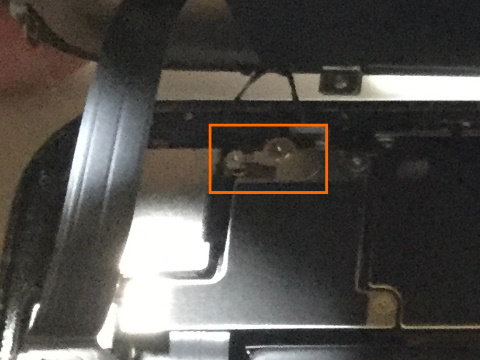
ここには小さな金属片があるのですが、ネジを外す段階でねじり切ってしまうと思います...この金属片は取り外して無視しましょう。左側のネジははめておきます。

ねじり切らないようにするためには、先に右側のネジを外す必要がありますが、その際にはこの金属片を精密ピンセットで挟みながらドライバーでネジを外さなくてはなりません。形が変形してしまった金属片は直そうとすると金属疲労で折れます。何を言っているか解らないと思いますが、外してみれば (やらかせば) 意味が解ると思います (w
- ディスプレイコネクタカバー (動画 2:24) を外します (Yネジx2)。
- バッテリーコネクタカバー (動画 2:42) を外します (Yネジx3)。
- ケーブルをすべて外します。
- 本体側に付着している防水テープを剥がしておきます。精密ピンセットで端をつまんだら、ゆっくりと手で引っ張れば綺麗に取れます。
- 動画が紛らわしいので、3:56 までスキップします。
- 外したディスプレイにくっついているイヤースピーカーモジュールを移植します。左上のネジをYネジドライバーで、残りのネジを+ネジドライバーで外します。
- 動画 4:43 にあるT字型の金属片を取ります。この金属片は差し込んであるだけなので、動画のように曲げずとも、精密ピンセットで上に引き抜く事ができます。

そしてこの金属片は再利用しません。
- イヤースピーカーモジュールをゆっくりと外します。精密ピンセットがあれば、ドライヤーで温めなくても外せます。

イヤースピーカーモジュールを外した純正ディスプレイモジュールです。お役御免です。
- 新しいディスプレイモジュールを用意し、青い保護シールを剥がします。当方が購入した製品には動画 (5:38) にある三枚目の青い保護シール (左下の縦に長いシール) はありませんでした。
- イヤースピーカーモジュールを新しいディスプレイモジュールに取り付けます (Yネジx1, +ネジx3)。T字型の金属片も取り付けます。
- 本体側に防水テープ (ガスケットみたいなの) を貼り付けます。裏表と向きをよく確認してください。
- 新しいディスプレイモジュールのケーブルをすべて本体に接続します。
- バッテリーコネクタカバーを取り付けます (Yネジx3)。
- ディスプレイコネクタカバーを取り付けます (Yネジx2)。
- マザーボードコネクタカバーを取り付けます (+ネジx1, Yネジx3)。
- カメラ側を先に差し込むようにして、ディスプレイモジュールをはめ込みます。
- Thunderbolt 端子の両脇にあるネジを締めます (星形x2)。
- ディスプレイに貼られている保護シートを外し、ディスプレイ保護フィルムを貼ります。
これで完成です。ドキをムネムネしながら電源を入れてください。

復ッ活ッ! iPhone XR (バキ) 復活ッッ!! (画像略)
2020/10/23
Windows 10 20H2 (Windows 10 October 2020 Update) の適用
Windows 10 20H2 (Windows 10 October 2020 Update) を適用してみた。2004 (20H1) は使っていなかったので、1909 からの更新となる。
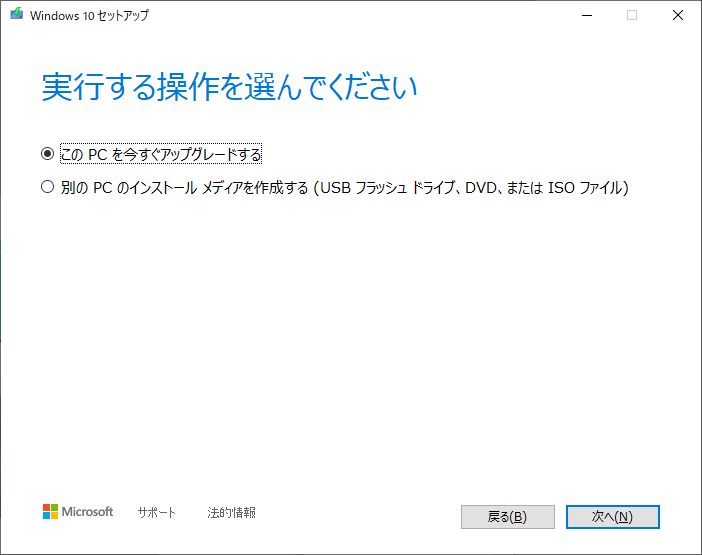
MediaCreationTool20H2.exe をダウンロードしてアップグレード作業を行った。時間はそれなりに掛かったが、特に問題なくアップデートは行われた。

なんとなくだけど 1909 よりも高速な気がする。
規定の入力方式 (Windows 10 20H2)
Twitter で完了報告をしようとしたら、日本語が入力できない。トラブルシュートで検索しようにも日本語が入力できない。スクリーンキーボード/タッチキーボードを開こうとしたけれど、起動方法を忘れた&検索のために日本語が入力できない。あわわわわ...
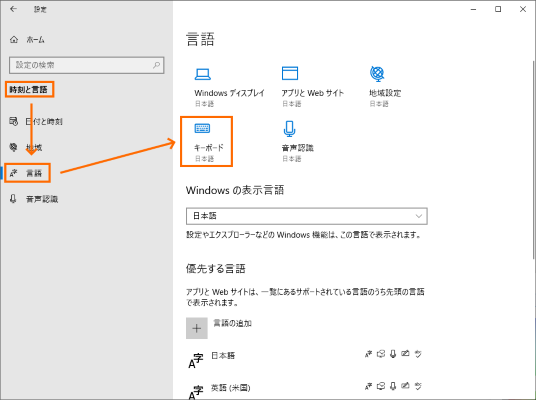
[設定] - [時刻と言語] - [言語] - [キーボード] が "英語" になっていたので、
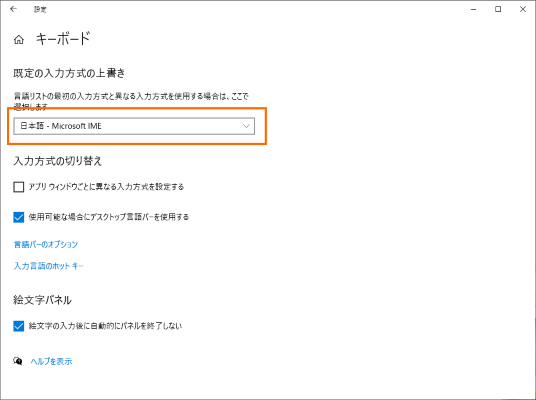
規定の入力方式を "日本語 - Microsoft IME" に変更して、事なきを得た。
なお、タッチキーボードを表示する方法:
- タスクバーを右クリックして [タッチキーボードボタンを表示]
- タッチキーボードボタンを押す
スクリーンキーボードを表示する方法:
- スタートメニューから [Windows 簡単操作] から [スクリーンキーボード]
- または〔Win〕+〔Ctrl〕+〔O〕
入力キャレットが消える (Windows 10 20H2)
「入力キャレットが消えたり、文字と文字の間にキャレットが移動しないアプリがあるぞ?」と思って調べていたら次のような記事が。
物は試しと Google 日本語入力をインストールしてみたら症状が出なくなった。ぇー。
2020/10/25
ダイソー『ワンタッチガストーチ』
2020/10/23 付けで自主回収のお知らせが出ている。

僕も一つ持っていたので返品 (返金処理) してきた。ガストーチがあると便利なのは確かなので、Amazon で代替品を購入。
代替品の方は逆さにしても火炎放射器にならない (生ガスを吐かない) タイプ。